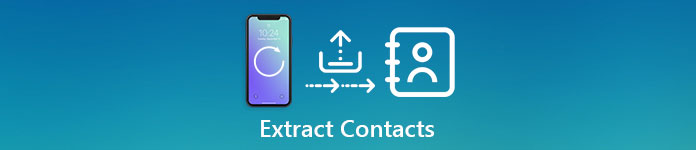
根据最近的一项调查,我们花费越来越多的时间来访问我们的手机。 一旦起床,很多人会检查他们的手机。 有些人甚至用手机睡觉。 尽管非常谨慎,我们仍然无法阻止意外删除电话号码和其他重要信息的悲剧。 今天,我们将讨论从iPhone备份中提取联系人的各种方法。 无论您的联系人因意外事故,系统崩溃或软件更新而丢失,您都可以使用这些方法从iPhone备份,iCloud备份或iTunes备份中提取联系人,并轻松将其还原到您的iDevices。
1。 从iTunes备份中提取联系人
众所周知,如果没有第三方工具,您无法打开iTunes备份,因此您无法直接从iTunes备份中提取联系人。 我们将介绍两种方法来完成这一部分。
方法1。 使用iTunes客户端从iPhone备份中提取联系人
。 在计算机上打开iTunes并将iPhone连接到客户端。
。 转到“文件”>“设备”,然后单击“从备份还原”以开始在PC上搜索iTunes备份文件。
。 选择最新的备份文件,然后单击“还原”按钮以将iTunes备份提取到您的iPhone。
此方法不仅可以从iPhone备份中提取联系人,还可以获取消息,呼叫日志和其他数据。 没有选择数据类型的选项。 此外,它将覆盖iPhone上的现有数据和设置。
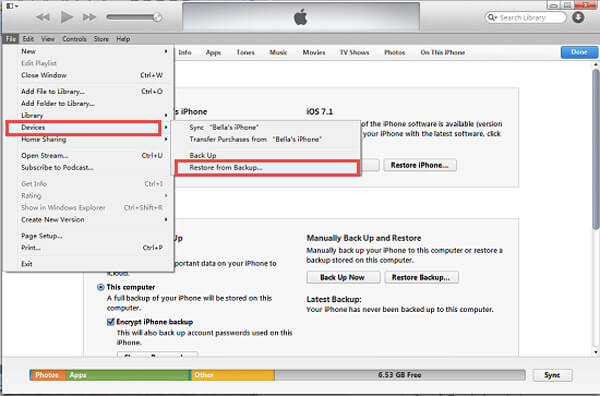
方法2。 使用iPhone Data Recovery提取iPhone备份
。 跑 iPhone数据恢复 并将iPhone插入计算机。 启动iPhone联系人提取器,然后进入“从iTunes备份文件恢复”模式。
免费下载 免费下载。 在列表中选择一个iTunes备份文件,然后单击“开始扫描”按钮以从备份文件中提取数据。
。 在结果窗口上,选择左侧功能区上的“联系人”。 然后,所有iPhone联系人将显示在详细面板上。 按“恢复”按钮将联系人从iPhone备份提取到您的PC。
iPhone Data Recovery能够解码iTunes备份文件并从中提取数据。 您可以预览iPhone联系人,选择所有或特定的联系人并将其提取到您的计算机。 这不会损坏iPhone上的当前数据。

2。 从iCloud备份中提取联系人
如果您使用iCloud备份iPhone,则需要在联系人丢失时从iCloud备份文件中提取联系人。 有两种方法可以帮助您从备份中恢复iPhone联系人。
方法1。 iPhone还原功能
。 将您的iPhone连接到安全的Wi-Fi连接,然后转到“设置”>“ iCloud”。 确保您已登录iCloud帐户,其中包含要提取的联系人。
。 在数据类型列表上,将“联系人”选项关闭。 当弹出对话框提示时,触摸“保留在我的iPhone上”选项。
。 然后再次打开“联系人”选项,iCloud将开始从iPhone备份中提取联系人并恢复它们。
这种方式只能从iCloud备份中提取联系人并将其与当前地址簿合并。
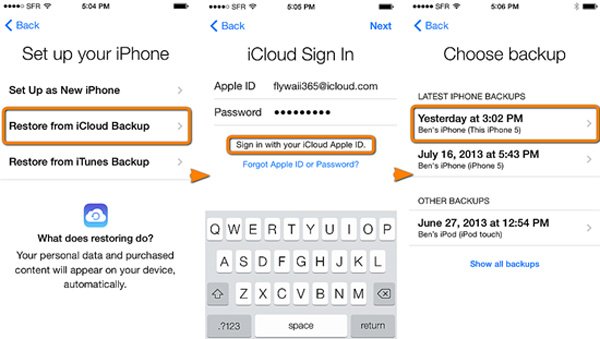
方法2。 重置和恢复
。 转到“设置”>“常规”>“重置”,然后点击“删除所有内容和设置”选项。
。 转到“设置”>“常规”>“重置”,然后点击“删除所有内容和设置”选项。
。 然后选择最新的备份文件并开始从iPhone备份中提取联系人。
这样会清除iPhone上的所有当前数据和设置,因此最好在此过程之前备份iPhone。
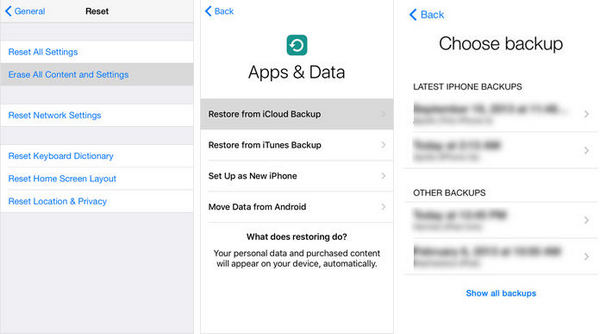
3。 通过iOS数据备份和还原从iPhone备份中提取联系人
iOS数据备份和还原是市场上最专业的iPhone工具包之一。 其主要功能包括:
- 1。 只需单击一下即可备份iPhone联系人。 它提供了将iPhone数据备份到计算机的最简单方法。
- 2。 从iPhone备份中提取联系人。 该程序允许您从备份文件中预览和提取某些数据类型。
- 3。 无损恢复。 它涵盖了所有iPhone数据类型,包括联系人,消息,备注,应用程序数据等。
- 4。 联系人还原。 您可以决定还原所有联系人或特定联系人,并将其简单地恢复到iPhone。
- 5、更高的兼容性。 iOS 数据备份和恢复支持运行 iOS 17/16/15/14/13 及更早版本的所有 iPhone 型号。
总之,您可以轻松地在Windows或Mac上使用此程序从iPhone备份中提取联系人。

如何通过iOS数据备份和还原从iPhone备份中提取联系人
。 启动iOS数据备份和还原
在您的PC上下载并安装最新版本的iPhone联系人提取器,然后运行此程序。 在主界面上选择“ iOS数据备份和还原”。 然后使用USB线将iPhone连接到PC。
如果您的计算机运行Mac OS X或11,则可以下载Mac的iOS数据备份和还原。
。 在PC上预览联系人
进入预览窗口时,突出显示最新的iPhone备份文件或包含所需联系人的任何文件。 点击 立即观看 按钮开始扫描备份文件。 扫描后,选择 联系我们 在结果窗口的左侧。 然后,您可以详细预览所有联系人。
。 从iPhone备份中提取任何联系人
选择列表中的所有联系人或某些联系人,然后单击 恢复到设备 按钮将联系人提取到iPhone,或通过单击将iPhone备份中的联系人提取到您的计算机 恢复到PC 按钮。
结论
如果您的iPhone崩溃了并且所有联系人都被删除了,您该怎么办? 答案在上面的教程中。 对于普通人来说,从iPhone备份中提取联系人比说起来容易做起来难。 但是我们的分步指南可以为您提供很多帮助。 当然,您可以从iTunes备份或iCloud备份中提取联系人,但是您应该了解一些注意事项。 iTunes仅能在没有第三方工具的情况下将所有数据提取到iPhone。 从iCloud备份还原联系人需要更长的时间。 因此,我们建议使用iOS数据备份和还原。 它不要求互联网连接,并具有轻松从iPhone备份中提取联系人的功能。 如有任何疑问,请在本文下方留言。



 iPhone数据恢复
iPhone数据恢复 iOS系统恢复
iOS系统恢复 iOS数据备份和还原
iOS数据备份和还原 iOS录屏大师
iOS录屏大师 MobieTrans
MobieTrans iPhone转移
iPhone转移 iPhone橡皮擦
iPhone橡皮擦 WhatsApp转移
WhatsApp转移 iOS解锁
iOS解锁 免费HEIC转换器
免费HEIC转换器 iPhone 位置转换器
iPhone 位置转换器 Android数据恢复
Android数据恢复 损坏Android数据提取
损坏Android数据提取 Android数据备份和还原
Android数据备份和还原 手机转移
手机转移 数据恢复工具
数据恢复工具 蓝光播放器
蓝光播放器 Mac清洁卫士
Mac清洁卫士 DVD刻录
DVD刻录 PDF 转换
PDF 转换 Windows密码重置
Windows密码重置 手机镜
手机镜 视频转换器旗舰版
视频转换器旗舰版 视频编辑
视频编辑 屏幕录影大师
屏幕录影大师 PPT到视频转换器
PPT到视频转换器 幻灯片制作
幻灯片制作 免费视频转换器
免费视频转换器 免费屏幕录像机
免费屏幕录像机 免费HEIC转换器
免费HEIC转换器 免费视频压缩器
免费视频压缩器 免费的PDF压缩器
免费的PDF压缩器 免费音频转换器
免费音频转换器 免费录音机
免费录音机 免费视频木工
免费视频木工 免费图像压缩器
免费图像压缩器 免费背景橡皮擦
免费背景橡皮擦 免费图像升频器
免费图像升频器 免费水印去除剂
免费水印去除剂 iPhone屏幕锁
iPhone屏幕锁 拼图魔方
拼图魔方





